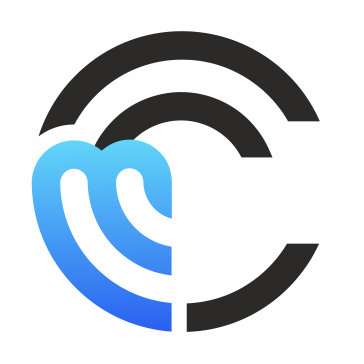Если вы когда-либо мечтали содать свою историю, то сегодня это стало реальностью. С помощью нескольких нейросетей можно создавать полноценные анимированные истории с сюжетом, различной рисовкой или фотореализмом, фоновой музыкой и озвучкой.
Для примера мы создали сериал про штурмовика из звездных войн, который попал в русскую глубинку и получаем сейчас просмотры, лайки и новых подписчиков. В условиях когда рекламные инструменты не доступны короткие видео - отличный инструмент для развития канала.
Что нам понадобится для создания видео
Для работы с нейросетями из нашего гайда вам понадобится Google аккаунт, прикольные идеи и немного терпения.
Реже может понадобиться почта или второй аккаунт, если закончится лимит генераций. В этой статье мы рассмотрим создание видео с помощью бесплатных инструментов и доступностью в России. Сначала рассмотрим из каких элементов состоит видео и какие инстрмуенты нам понадобятся для его создания.
Видео состоит из следующих блоков:
- Сюжет. Это основа вашей истории, в которой может быть смысл, жанр и так далее.
- Сценарный план и раскадровка. Для 10 минутного ролика необходимо примерно 10 сцен по 4-6 секунды, чтобы ролик смотрелся динамичным и интересным.
- Анимация. Все 10 кадров нужно, чтобы двигались для придачи видео динамики.
- Фоновая музыка. Чтобы придать глубину видео необходим качественнй соундтрек.
- Озвучка персонажей или закадровый голос.
- Монтаж. Все заготовки для видео нужно будет склеить в один видеоролик.
Теперь давайте остановимся на каждом блоке более подробно.
Создание сюжета
Сюжет это первое с чего стоит начинать создание видео. Его можно придумать самостоятельно, а можно использовать нейрость, если с идеями туговато :)
Для того, чтобы создать сюжет нужно будет использоваь правильную структуру запроса и воспользоваться нашим ботом на основе GPT4 Turbo.
Ваш промпт может выглядеть следующим образом:
Создай сценарий серии ситкома про штурмовика из звездных войн в Росии. Ему нужно добраться на крейсер, а он застрял в русской глубинке. Шутки должны быть про стереотипы России, но с учетом тематики и героев из фильма звездные войны.
В запросе (промпте) обязательно укажите суть истории, главных героев, окружающую обстановку и жанр истории. Например, наш видос — с юмором, поэтому мы так и запросили указв жанр ситком - ситуационная комедия. В итоге нейросеть нам выдало полный сюжет, который можно использовать дальше:
Название серии: «Штурмовик в деревне»
Сценарий:
- Интро: Штурмовик (назовем его Стас) неуклюже приземляется в российской глубинке, его космический истребитель застрял в болоте. Местный житель, Иван, подходит к нему с вилами, спрашивая, не из налоговой ли он.
- Попытка ассимиляции: Стас пытается объяснить Ивану, что ему нужно вернуться на крейсер Империи, но Иван предлагает ему вместо этого починить крышу на сарае. Шутка о том, как в России любую проблему решают сами, без ожидания помощи «сверху».
- Поиск транспорта: Стас идет к местной автобусной остановке, но расписание написано от руки, и все автобусы уже "ушли до весны". Шутка о редкости общественного транспорта в глубинке.
- Поход в магазин: Штурмовик заходит в магазин за "запчастями" для своего истребителя, но находит только семечки и квас. Продавец предлагает ему "что-нибудь на зиму".
- Участие в местных традициях: Иван учит Стаса играть в городки, но штурмовик использует свой бластер, чтобы "победить". Иван в шоке говорит, что так не честно, но признает его мастерство.
- Встреча с местной «фауной»: Стас сталкивается с медведем, который оказывается домашним питомцем местной бабушки. Она ругает штурмовика за то, что он испугал ее "Мишку".
- Попытка общения с Империей: Стас пытается связаться с крейсером через старый советский радиоприемник. Вместо этого он ловит радиоволны с рецептом борща.
- Мастерская Петровича: Местный механик Петрович пытается починить истребитель, используя запчасти от трактора. Шутка о российской изобретательности.
- Ночь в деревне: Стас проводит ночь в избе, где его укрывают старым ватником и угощают самогоном для "согрева". Шутка о гостеприимстве и простоте русской души.
- Финал: Утром Стас обнаруживает, что его истребитель починен и украшен в стиле хохломы. Он благодарит жителей и обещает вернуться. Иван предупреждает его, чтобы он в следующий раз не забыл про визу.
- Заключение: Стас улетает в космос, а Иван машет ему вслед, говоря: "До свидания, и помни, в России даже штурмовики находят друзей!"
Готовый сюжет от нейросети гораздо проще отредактировать, чем писать с нуля свой. Поэтому, смело используем готовый сюжет, заменив имена и другие моменты.
Итак, сюжет у нас есть, таперь пора создать визуализацию нашей истории.
Визуализация истории. Генерация изображений
Для каждой сцены нам понадобится картинка, которую мы должны с вами подробно описать для нейросети, чтобы она сгенерировала нам качественное изображение.
На этом этапе нам понадобится два инструмента:
- Google передводчик, чтобы перевести наш запрос на английский язык
- Ideogram — нейросеть для генерации картинок
Для начала давайте научимся формулировать запрос. Используем текст из сценария для первой сцены, которй с любезностью нам предоставила нейросеть:
Сюрреалистичный 3D рендер в котором Stormtrooper неуклюже стоит в болоте вымазанный в грязи в российской глубинке. Русский мужик стоит рядом с вилами. На заднем фоне стоит космический корабль наполовину погруженный в болото. Вокруг болотистая местность, трава.
Мы удалили из сценария имена, т.к. они не нужны для нейросети. И добавили описание атмосферы и стиль изображения (3D рендер). В вашем варианте это может быть стиль рисованный, аниме или реализм. Промпт скопировали и вставили в гугл переводчик. В итоге получили это:
A surreal 3D render of a Stormtrooper standing awkwardly in a swamp covered in mud in the Russian outback. A Russian man stands next to a pitchfork. In the background there is a spaceship half submerged in a swamp. There is marshland and grass all around.
Регистрируемся через гугл аккаунт в сервисе Ideogram, где мы сможем создать по 25 картинок в день. Этого достаточно, для 1-2 видео. Если нужно больше можно оплатить подписку или создать второй аккаунт. Вставляем наш промпт в строку генерации, выбираем формат изображения (наш будет 9:16 для формата Youtube Shorts). Внизу выбираем теги 3D render, Cinematic, Poster - это можно не делать, но теги позволяют более точно создать стиль изрбражения. Нажимаем кнопку Generate.
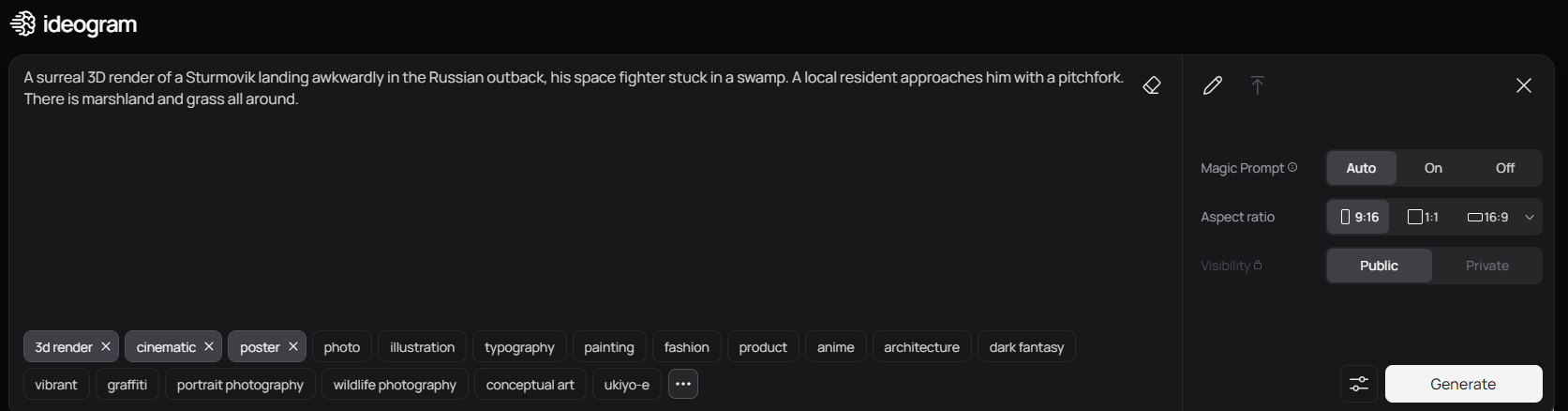
Получаем 4 варанта изображений и выбираем, которое нам подходит. Если не нравится ничего - переделываем запрос и генерим до тех пор, пока не получим нужный результат. Сначала это может показаться сложно, но с опытом вы поймете как нужно писать промпты и будет гораздо проще. Здесь как в любом деле нужна практика. Обратите внимание на наш промпт и как он отличается от текста из сценария. Мы описали больше деталей и по такому принципу будем делать следующие картинки для каждой сцены.
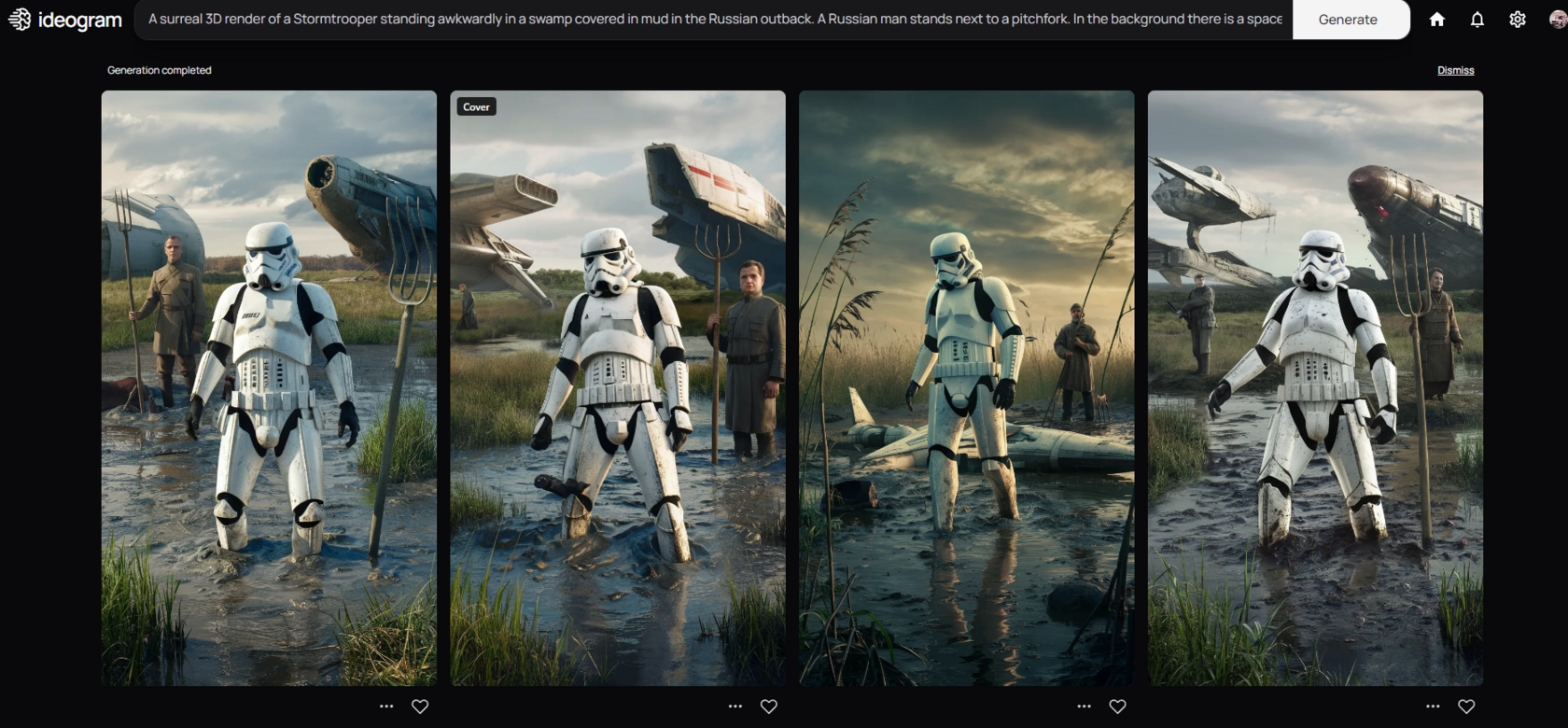
Нам понравилось третье изображение. И мы выбрали его для анимации. теперь пора создать папку на компьютере, чтобы все материалы для видео были в одном месте и скачиваем туда нашу картинку.
Анимация изображений
Чтобы наше видео было динамичным и привлекало внимание с первых кадров нужно анимировать изображение. Для этого воспользуемся сервисом haiper.ai. Регистрируемся через Гугл аккаунт и мы готовы к работе!
У вас появится интерфейс, где нужно нажать всего три кнопки. Выбрать "Animate Your Image" - анимация наших изображений. Затем выбрать изображение с нашего компьютера, которое мы заранее скачали. Выбираем хронометраж видео - нам нужно 4 секунды - это меню рядом с кнопкой "Generate". И нажимаем "Generate". Можно загрузить по очерди все 10 изображений и остается только ждать результата. Можно еще описать что должно происходить на видео, но это не обязательно. Нейросеть сама хорошо расшифровывает картинки.
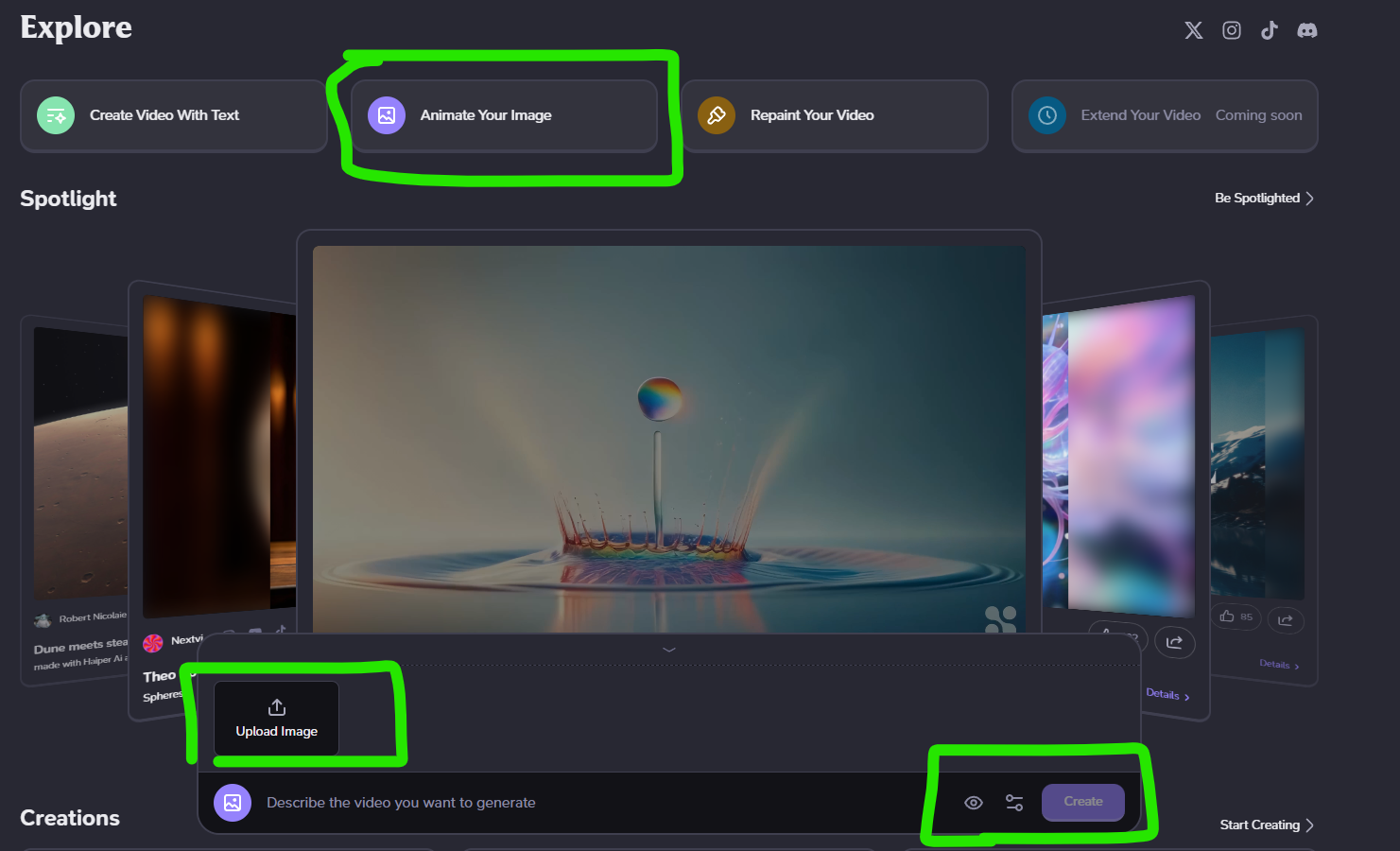
После того, как наше видео готово, нам нужно скачать его в нашу папку на компьютер. Для этого нажимаем иконку со стрелкой вниз. И так проделываем со всеми 10 картинками. У нас должно получиться 10 видео по номерам от 1 до 10 по порядку как в нашем сценарии.
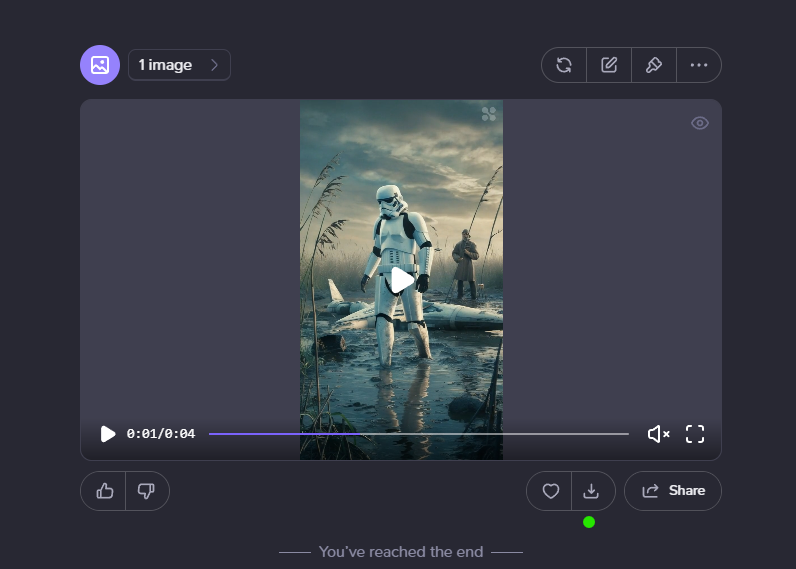
С анимацией изображений закончили, теперь нам понадобится фоновая музыка, чтобы придать глубину видео и атмосферу.
Создание фоновой музыки
Для создания музыки нам понадобится сервис Suno.ai. Регистрируемся на нем через Гугл аккаунт и сразу приступаем к созданию эпичного соундтрэка к нашему видео. Если вы делаете сериал - эта музыка может использоватся во всех видосах.
Обычно для динамики и глубины нам нужны два трека. первый основной фоновый, второй более динамичный и эпичный в моменты, когда наш герой побеждает или добивается успеха. Это позволит сделать видео как в голливудских блокбастерах и музыка будет подчеркивать картинку.
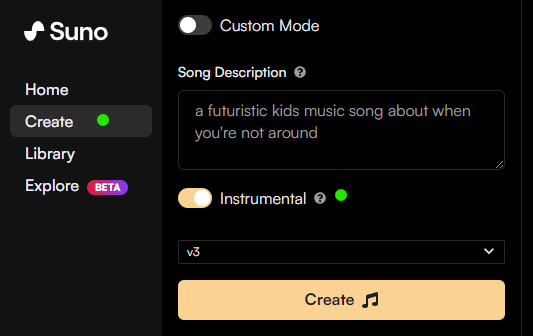
Вас встретит простой интерфейс сервиса, где нам нужно будет выбрать пункт "Create", выбрать галочку Instrumental, т.к. нам нужен соундтрэк без слов. И в поле Description описать наш трек. Для примера, можно использовать структуру нашего запроса:
Star Wars epic movie soundtrack, dark cosmic fantasy
И как это звучит на русском:
Саундтрек к эпическому фильму «Звездные войны», темная космическая фантазия
У нас получился вот такой трек, который мы используем в каждой серии штурмовика.
Плюс сервиса в том, что эта музыка уникальная и не требует соблюдения каких то лицензионных ограничений. Используйте ее в любых публичных проектах. Вы успешно пройдете все проверки на Youtube.
Итак, музыка есть, скачиваем наш трек в папку поекта и переходим к озвучке.
Озвучка героев и закадровый голос
В наших видосах мы используем закадровый голос, который рассказывает о происходящем в сцене от лица героя.
Для создания озвучки нам потребуется сервис EventLabs . Регистрируемся через гугл аккаунт и приступаем к работе.
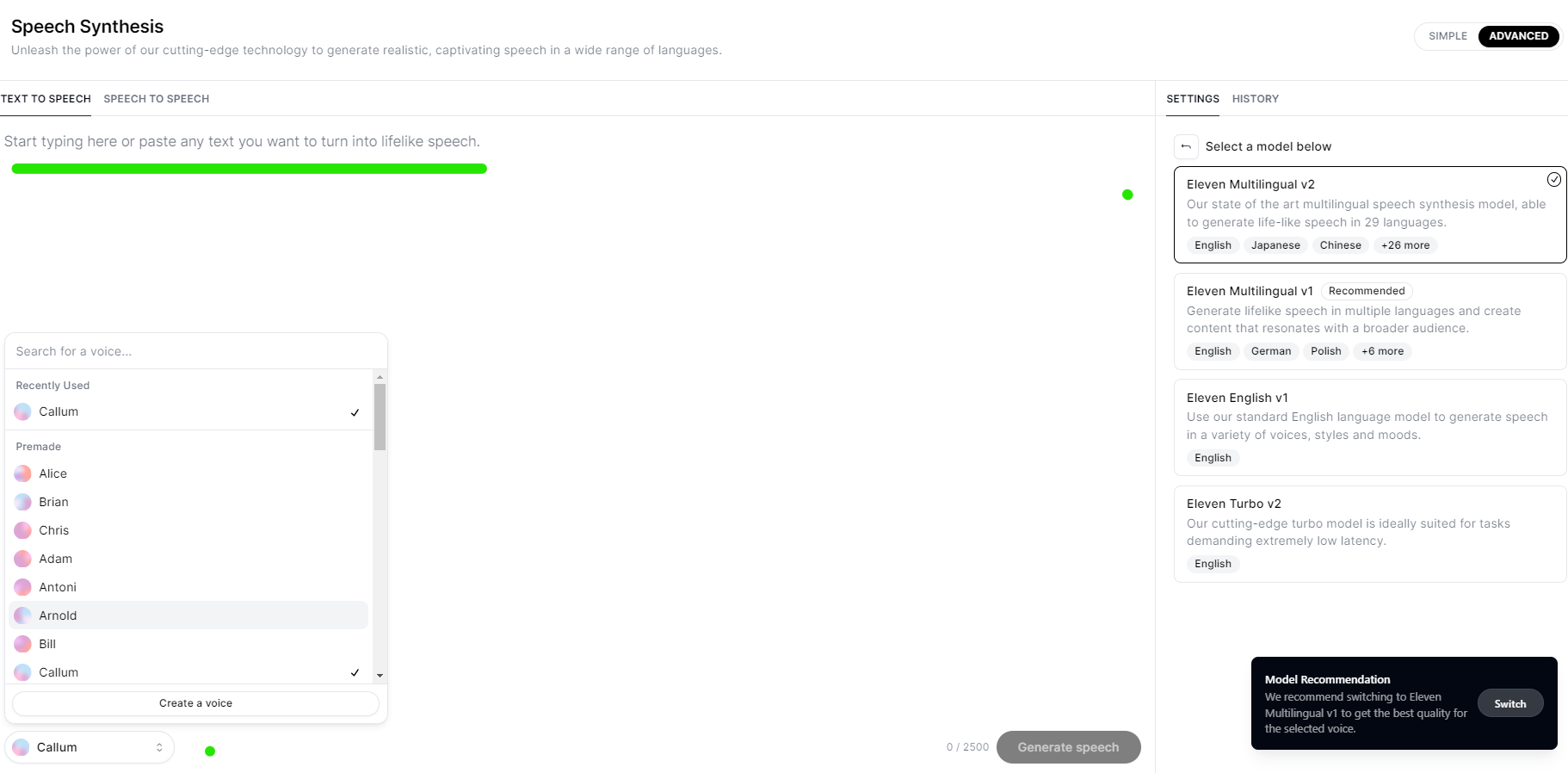
В интерфейсе сервиса выбираем голос внизу, который нам понравится. Выбираем модель, справа вверху, чтобы голос поддерживал русский язык. И пишем закадровый текст!
Я потерпел крушение на планете Земля. Я застрял в болоте, мой корабль тонул.
Здесь есть одно правило. Хронометраж озвучки одного кадра должен быть не более 6-7 секунд. На монтаже мы немного растянем наши 4 сек видео до 6-7 сек и нужно, чтобы озвучка совпадала с видео. Если озвучка получилась 8 секунд - это не страшно, мы ее немного ускорим на монтаже.
Все 10 озвучек отправляем в нашу папку и приступаем к финальному этапу - сборке нашего видоса.
Монтаж ролика
Для монтажа нам подойдут любые сервисы, но самый простой и удобный на наш взгляд clipchamp.com. Он встроен в Windows 11 и может работать в облаке. У него есть удобные инструменты для быстрого монтажа.
Регистрируемся по стандартной схеме через Гугл аккаунт и приступаем к работе. Если вы делаете сериал, то можно сразу создать папку, чтобы все видосы были в ней. Далее нажимаем фиолетовую кнопку «Создать видео»
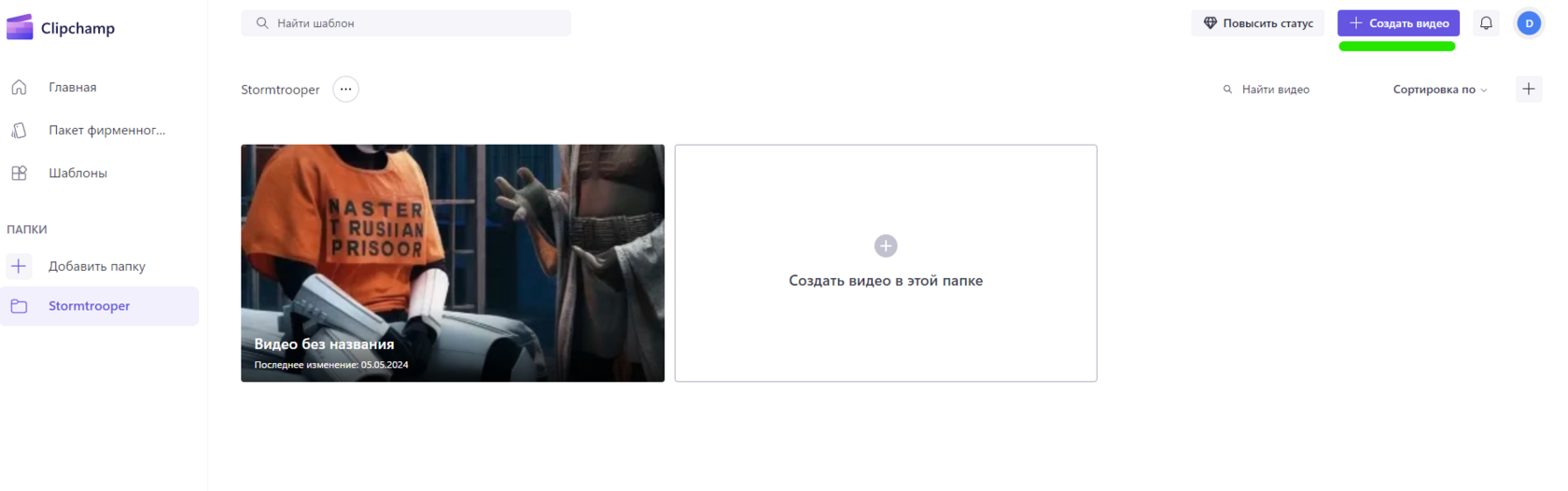
Вас встретит обычный интерфейс как в любом видеоредакторе. Нам нужно добавить все материалы, который мы заготовили заранее: видео, озвучку и фоновую музыку.
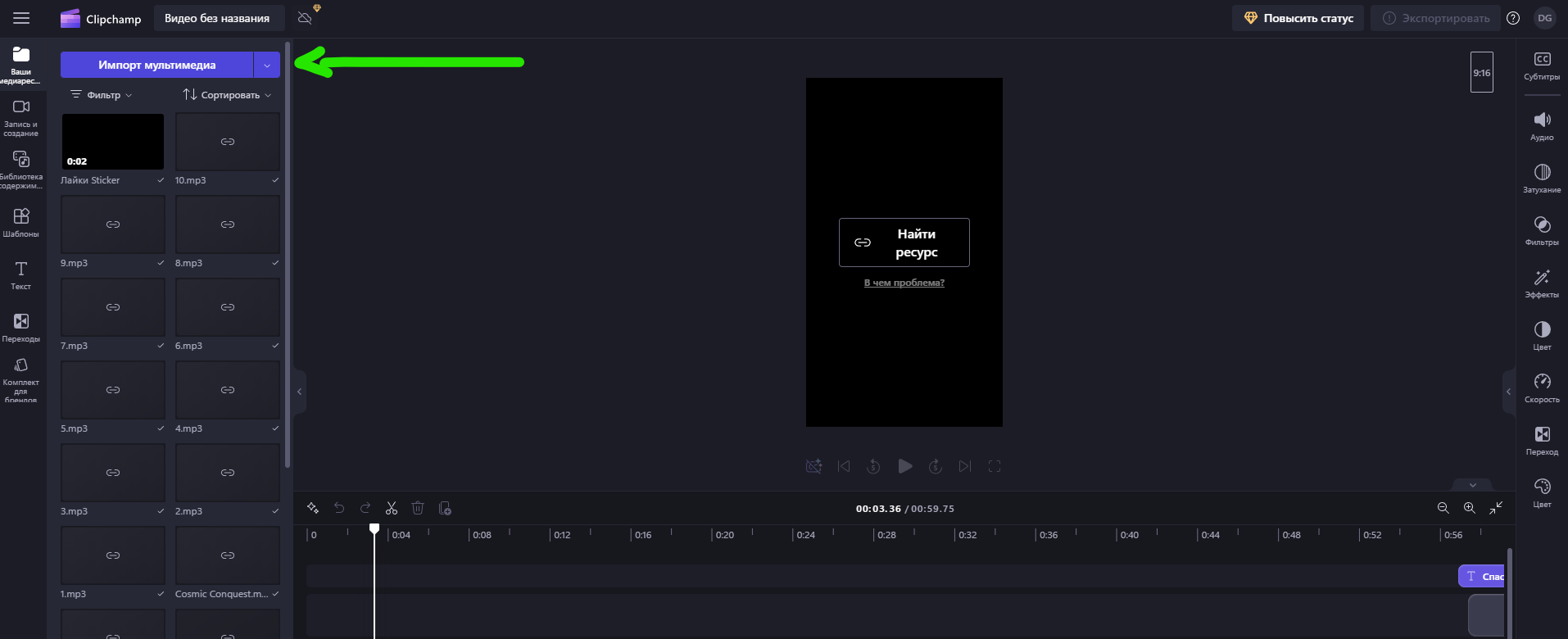
Перетаскиваем сразу музыку, первый видос и первую озвучку в рабочую область.
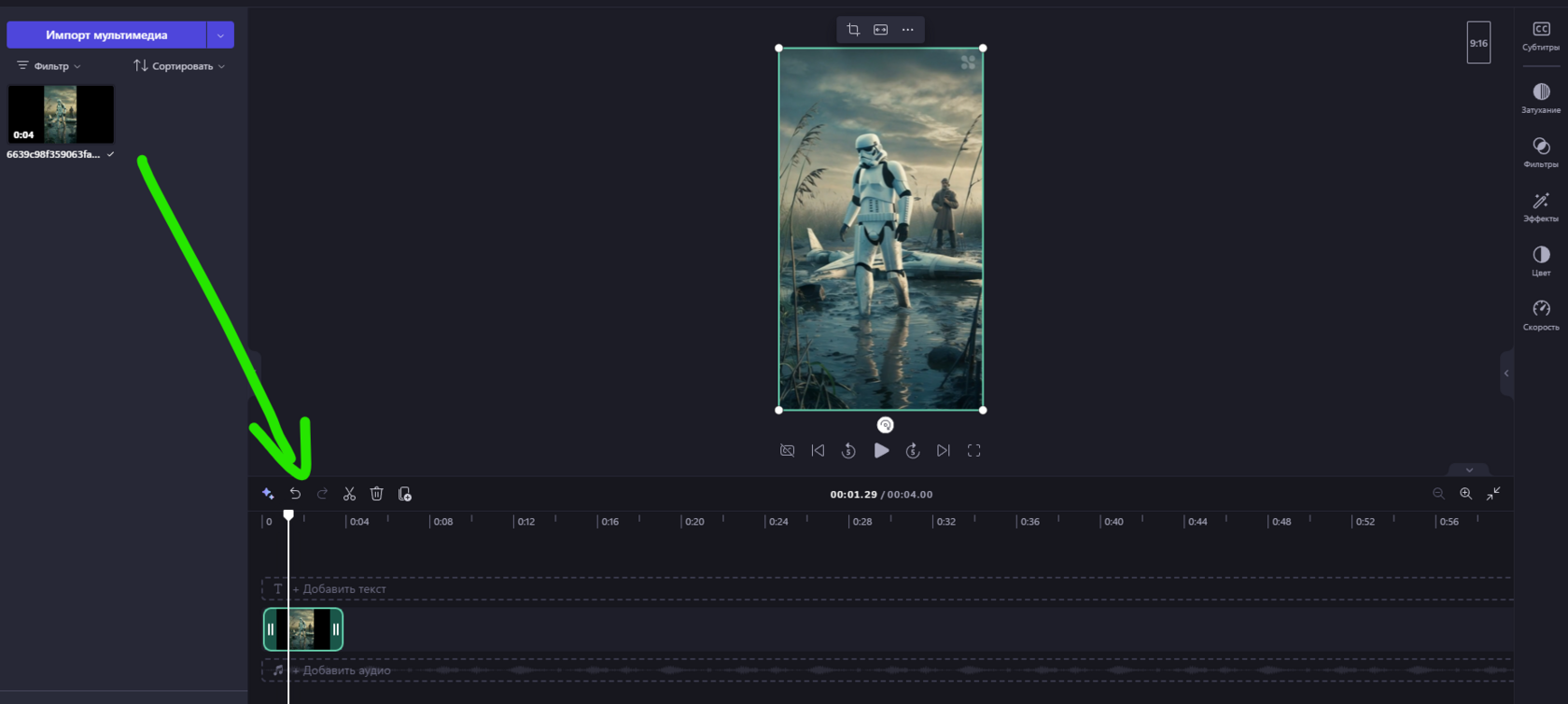
Помните, что мы уже говорили, что нам нужно немного растянуть наши видосы до более длинного хроно, но это не обязательно, если у вас еще более динамичное видео.
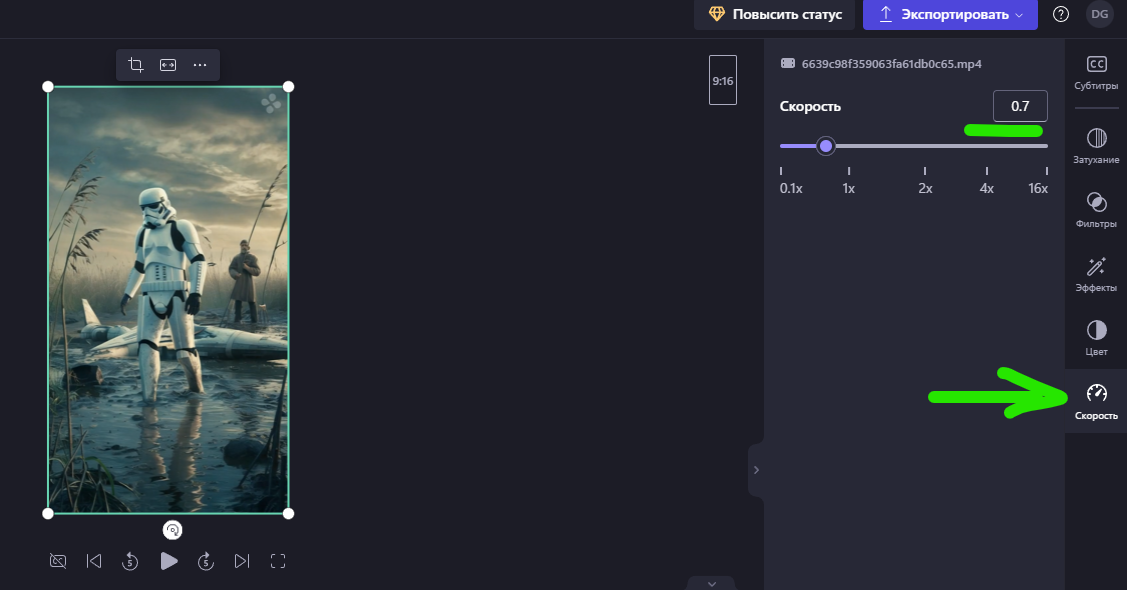
Выделите видео и справа выберите скорость, можно сделать значение 0,7 это будет как раз под 6-7 секундную озвучку сцены. Таким образом видео и озвучка будут совпадать.
Соедините все видео и растяните их, у вас должно получитсья чуть меньше одной минуты. Какраз для всех популярных соцсетей и видеосервисов, которые принимают ролики до 1 минуты в вертикальном формате.
Когда вы собрали свой видос в рабочей области — запустите его, чтобы посмотреть готовый результат. Если он вас устраивает — нажмаем кнопку «Экспортировать» и выбираем максимальный бесплатный формат 1080p. Скачиваем готовый видос и можем его публиковать!
Нейросети — это инструменты, которые помогают создавать контент. Они не смогут полностью заменить вашу креативность, поэтому придумывайте уникальные смешные или грустные истории, которые будут интересны зрителям и рост вашего аккаунта или канала будет гарантирован. С первого раза может не получиться или видео может не зайти, многие сдаются на этом этапе и лишь некоторые продолжают усердно работать и достигают высот! Удачи вам и надеемся у вас все получится!
Посмотрите на нашем канале то, что получилось у нас и если понравится поставьте лакй и подпишитесь.